Existuje způsob, jak skrýt zprávy na iPhone? Ano, existuje více než jen jeden způsob, jak to udělat. Ať už hledáte řešení, jak skrýt textové zprávy na iPhone nebo skrýt aplikaci textových zpráv pro iPhone, zde najdete všechny odpovědi a kroky, které potřebujete. Po několika jednoduchých úpravách a klepnutí můžete snadno skrýt zprávy na vašem iPhone od všech kontaktů nebo konkrétního kontaktu. Kromě toho se můžete naučit, jak skrýt Zpráva aplikace pro váš iPhone zde. Pokračujte v procházení a podívejte se na níže uvedený tutoriál.
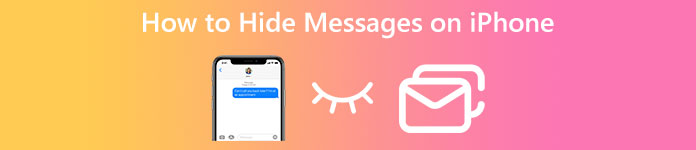
- Část 1: 4 Řešení pro skrytí zpráv na iPhone
- Část 2: Jak odkrýt smazané zprávy na iPhone
- Část 3: Časté dotazy o tom, jak skrýt zprávy na iPhone
Část 1: 4 Řešení pro skrytí zpráv na iPhone
Představte si, že připravujete překvapení pro svou přítelkyni a vyměňujete si podrobnosti s ostatními přáteli prostřednictvím zpráv. Nejlepším řešením, jak se vyhnout odhalení překvapení, je skrýt textové zprávy na iPhone od jednoho nebo více kontaktů. Kromě toho můžete také najít nejnovější návod řady iPhone o tom, jak skrýt zprávy na iPhone pro všechny kontakty, jak filtrovat zprávy neznámých odesílatelů a jak skrýt aplikaci Zprávy na vašem iPhone. Popadněte svůj iPhone a postupujte podle kroků zde.
Řešení 1: Jak skrýt zprávy na iPhone [Všechny kontakty]
Postupujte podle pokynů pro vypnutí upozornění pro aplikaci Zprávy na vašem iPhone; pak můžete skrýt všechny zprávy od všech kontaktů na vašem iPhone. Zprávy však stále můžete vidět, jakmile aplikaci otevřete.
Krok 1Přejít na Nastavení aplikace. Přejděte dolů a klepněte na Oznámení.
Krok 2Uvidíte seznam aplikací na vašem iPhone a najdete Zpráva aplikace. Klepněte na něj.
Krok 3Využít Povolit oznámení zakázat všechna oznámení z aplikace Zprávy. Mezitím můžete také upravit režim Zobrazit náhled a zvolit Nikdy.
Krok 4Kdykoli obdržíte zprávu, na obrazovce vašeho iPhone nebudou žádná upozornění.
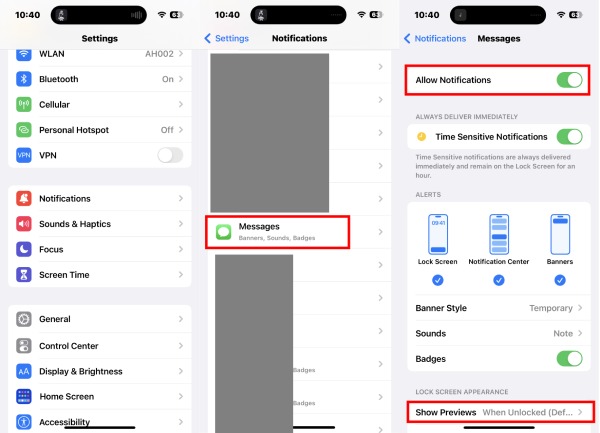
Řešení 2: Jak skrýt zprávy na iPhone [Neznámí odesílatelé]
Krok 1Odemkněte svůj iPhone. Poté přejděte na Nastavení, přejděte dolů a klepněte na Zprávy.
Krok 2Na následující obrazovce klepněte na Filtrovat neznámé odesílatele pro aktivaci této funkce filtrování na vašem iPhone.
Krok 3Od této chvíle budou všechny zprávy od neznámých kontaktů na vašem iPhonu skryté.
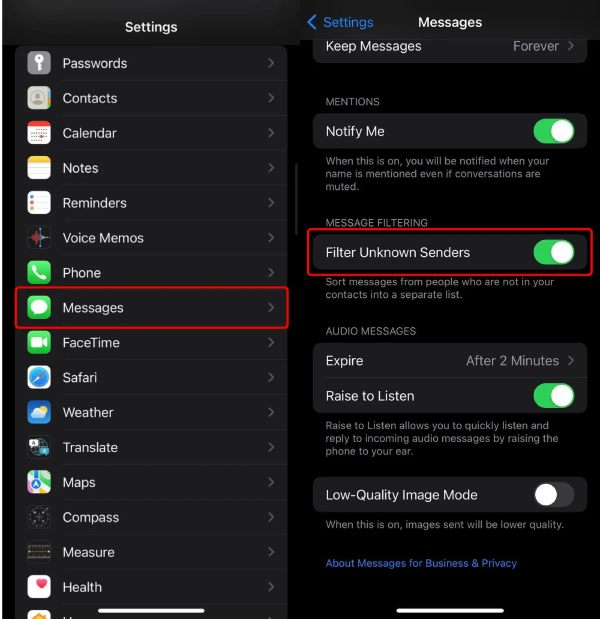
Řešení 3: Jak skrýt konkrétní textové zprávy na iPhone
Chcete-li skrýt textové zprávy na iPhonu od jednoho kontaktu, můžete ztlumit upozornění daného kontaktu v aplikaci Zprávy.
Krok 1Přejít na Zprávy na vašem iPhone a otevřete jej. Poté najděte zprávu kontaktu, který chcete skrýt.
Krok 2Klepněte na ikonu odesílatele výše. Poté klepnutím na Skrýt upozornění ztlumíte oznámení od tohoto kontaktu.
Řešení 4: Jak skrýt textové zprávy iPhone App
Existuje způsob, jak skrýt textové zprávy pro iPhone jednou provždy? Ano, existuje a ostatní to ani nemohou najít Zprávy aplikace na domovské obrazovce vašeho iPhone, i když jej odemknou. Tímto způsobem můžete skrýt všechny zprávy na vašem iPhone bez mazání zpráv.
Krok 1Pokud je váš iPhone aktualizován na nejnovější systém iOS, můžete stisknout a podržet prázdnou oblast domovské obrazovky.
Krok 2Jakmile se aplikace začnou chvět, klepnutím na stránku obrazovky zobrazíte všechny stránky.
Krok 3Přetáhněte a přesuňte Zprávy aplikace na poslední stránku nebo jakoukoli stránku, kterou chcete skrýt. Klepněte na zaškrtávací tlačítko pod novou stránkou. Poté se od této chvíle nebude zobrazovat na obrazovce vašeho iPhone.
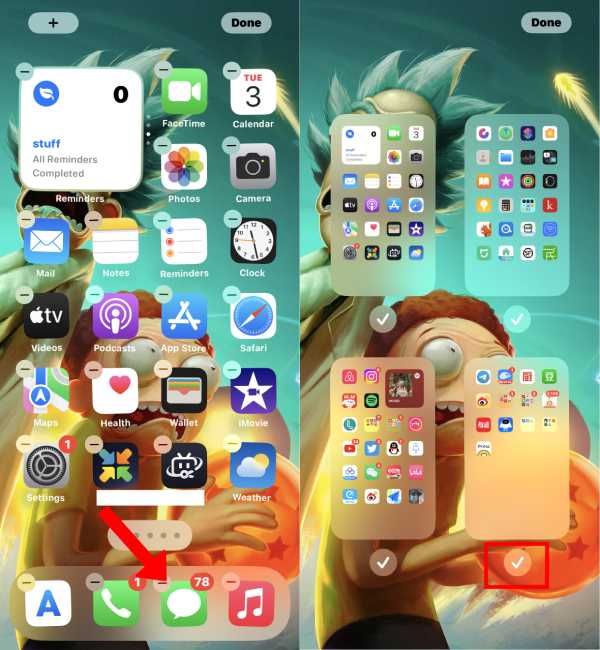
Část 2: Jak odkrýt smazané zprávy na iPhone
Jako uživatel iPhonu si můžete všimnout, že když smažete zprávu ze svého iPhonu, stále ji můžete získat zpět do 40 dnů. Je to tedy spíše skrývání nechtěných zpráv než jejich mazání a otázkou je, jak odstranit smazané zprávy na iPhone. Zde je pro vás podrobná odpověď.
Krok 1Pokud chcete vidět a obnovit smazané zprávy na vašem iPhone, otevřete Zprávy aplikace. Klepněte na Filtry v levém rohu nahoře.
Krok 2Využít Nedávno byl smazán. Dále klepněte na zprávy, které chcete obnovit, a klepněte na Zotavit se níže k jejich načtení.
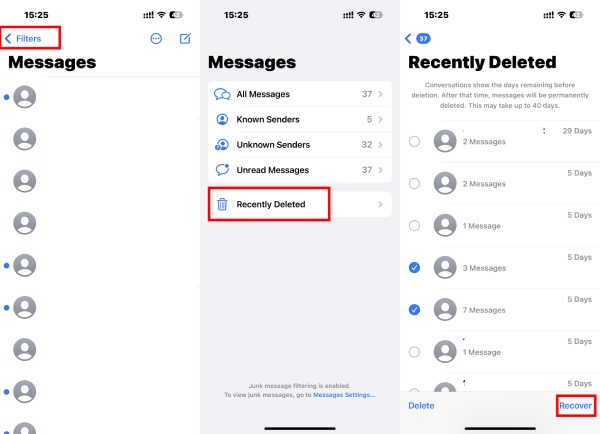
Doporučeno: Získejte své smazané zprávy na iPhone bez námahy
iPhone Obnova dat je všestranný a výkonný program pro načítání více dat z vašeho iPhone, iTunes a iCloud na vašem počítači. Ať už omylem smažete zprávu nebo máte v úmyslu obnovit jiná data iOS, jako jsou fotografie nebo kontakty, tento nástroj pro obnovu je pomůže všechny seřadit. Po obnovení můžete načtené soubory použít také jako zálohu pro váš iPhone. Uživatelsky přívětivé rozvržení tohoto nástroje pro obnovu vám také umožňuje vybrat pouze smazané zprávy z výsledku, který kontroluje.

4,000,000 + Stahování
Před obnovením si zprávy prohlédněte.
Obnovte zprávy z různých aplikací, včetně iMessage.
Získejte zprávy uložené na iCloud jedním kliknutím.
Rychle vyhledávejte různá data iOS na iPhonu.
Krok 1Stáhněte, nainstalujte a spusťte tento nástroj pro obnovu na vašem PC nebo Mac. Poté pomocí kabelu USB připojte svůj iPhone k počítači. Chcete-li povolit přístup k vašemu iPhone, musíte klepnutím na tlačítko Trust na iPhone potvrdit připojení.

Krok 2Program prohledá váš iPhone okamžitě po připojení. Pod Zprávy a kontakty kategorii, zaškrtněte políčko vedle Zprávy příloh pro náhled všech zpráv z vašeho iPhone. Na pravé straně zaškrtněte ty, které chcete obnovit.

Krok 3 Klepnutím na tlačítko se třemi tečkami vyberte výstupní složku pro zprávy, které chcete obnovit. Po výběru se obnova spustí okamžitě a potrvá několik minut. Poté budou zprávy uloženy ve vašem počítači a můžete je používat iPhone Transfer pro jejich import do vašeho iPhone.

Část 3: Časté dotazy o tom, jak skrýt zprávy na iPhone
Otázka 1. Jak skrýt textové zprávy aplikace pro iPhone pomocí hesla?
Jednoduše nastavte časový limit obrazovky pro každodenní používání aplikace Zprávy a aplikace se otevře pouze pomocí vašeho Face ID nebo hesla. Přejít na Nastavení app, najít Čas na obrazovcea aktivujte tuto funkci. Poté jej nastavte pomocí hesla pro čas strávený na obrazovce. Poté klepněte na Omezení aplikací si Přidat limit. Dále vyberte Zprávy app od Sociální sítě. Můžete nastavit čas na 1 minutu a klepněte na přidat potvrdit.
Otázka 2.Jak skrýt konkrétní textové zprávy na iPhone s efektem Neviditelný odkaz?
Při zasílání zpráv mezi zařízeními iPhone můžete na svůj text použít různé efekty a Neviditelný odkaz je jedním z nich. Jakmile dokončíte psaní zprávy, klepněte na a stiskněte tlačítko Odeslat. Poté klepněte na šedou tečku vedle NEVIDITELNÝ ODKAZ a odeslat tuto zprávu.
Otázka 3. Jak skrýt textové zprávy od jedné osoby na iPhone?
Jedním ze způsobů je odstranit tento kontakt z vašeho iPhone, ale stále můžete přijímat jejich zprávy. Nebo můžete najít zprávu od této osoby a přejet ji zprava doleva. Poté klepněte na Skrýt upozornění a nebudete dostávat žádná upozornění na zprávy této osoby.
Proč investovat do čističky vzduchu?
Na závěr, jakmile si přečtete tento příspěvek, získáte 4 kompletní řešení pro jak skrýt zprávy na iPhone. Ostatní nemohou snadno kontrolovat váš telefon a špehovat vaše zprávy. Můžete mít své soukromí v bezpečí. Bez aplikací pro soukromé zprávy třetích stran vám tyto jednoduché triky také umožňují rychle skrýt zprávy, aniž byste je smazali. Popadněte svůj iPhone a pusťte se do toho.




